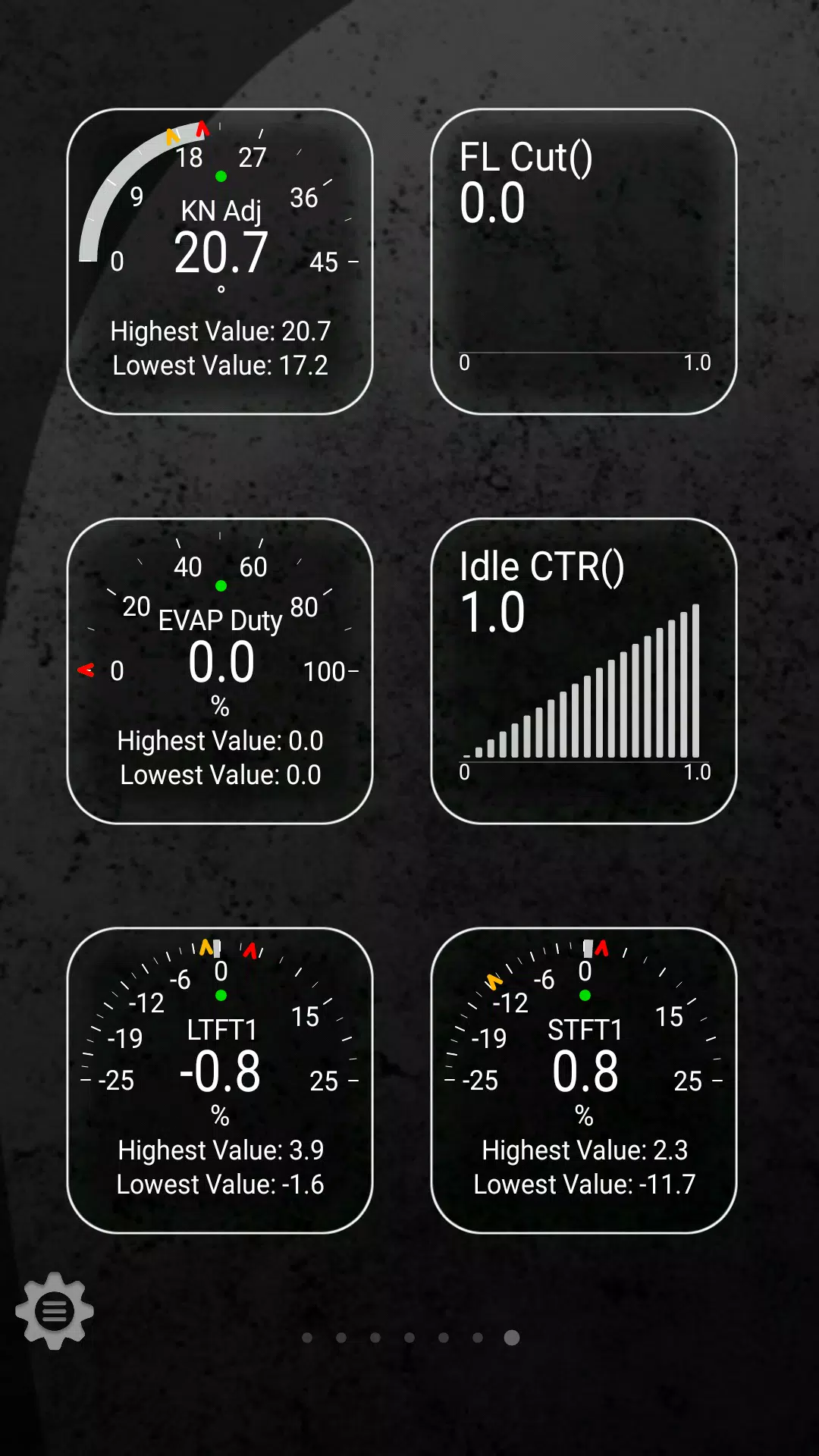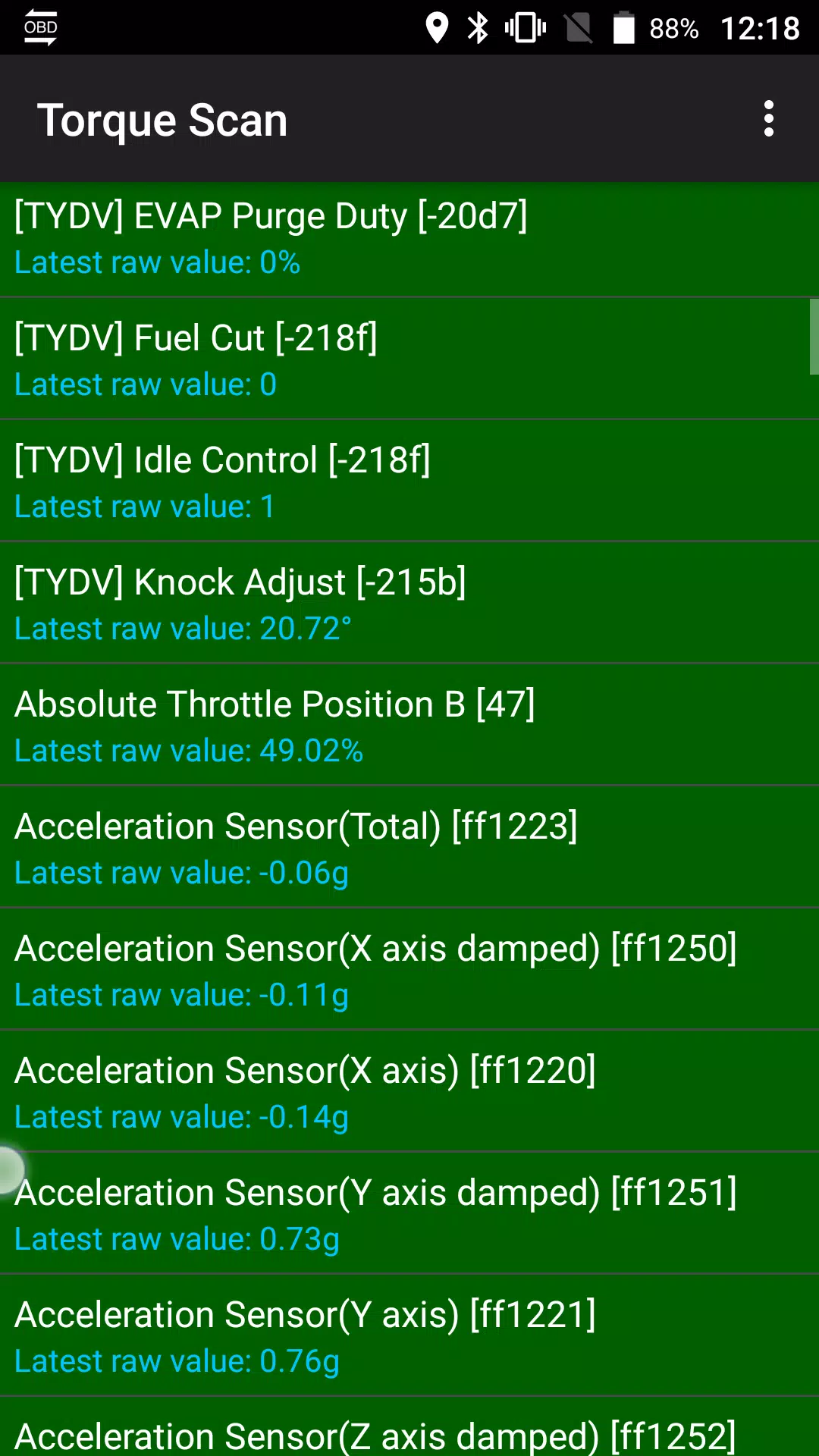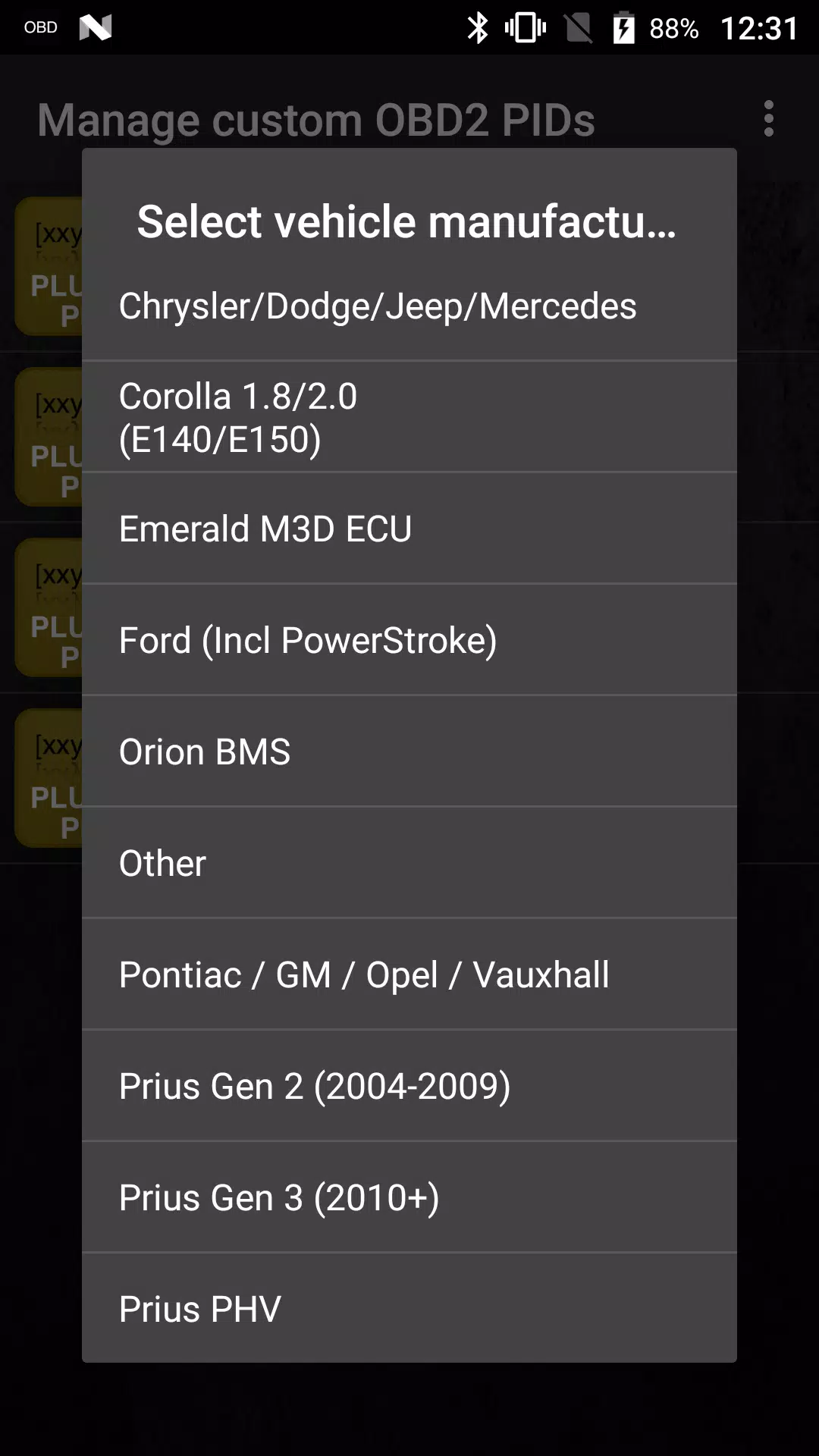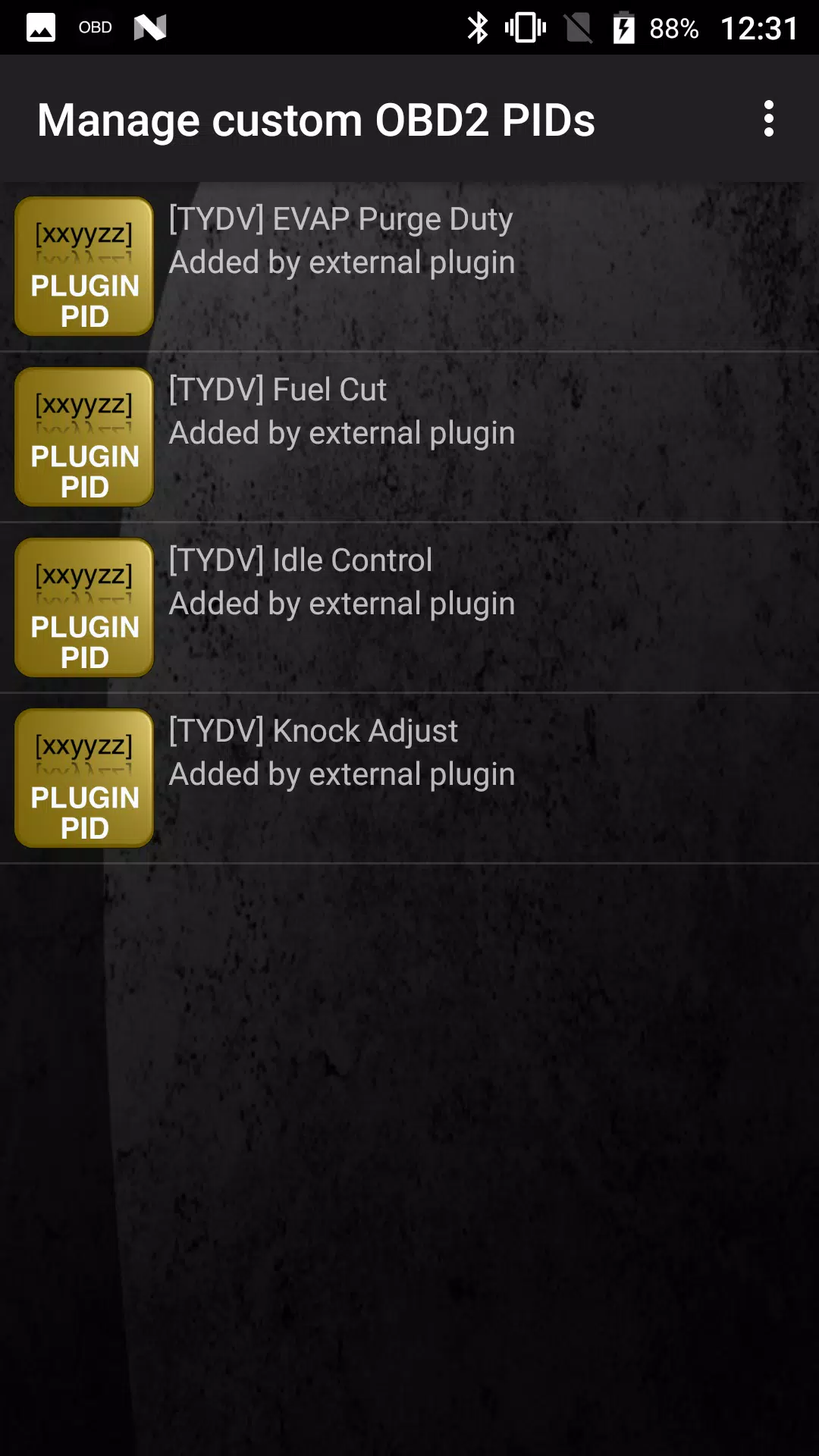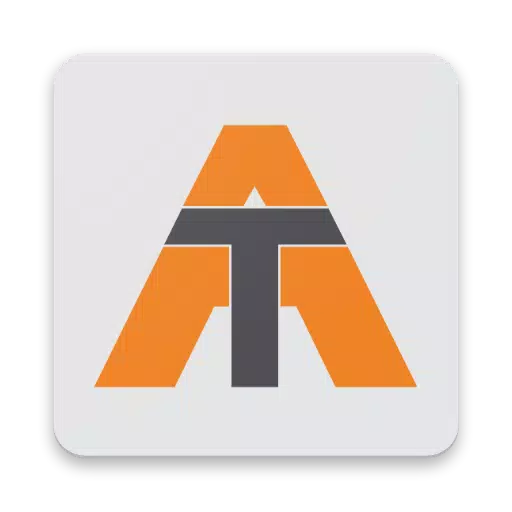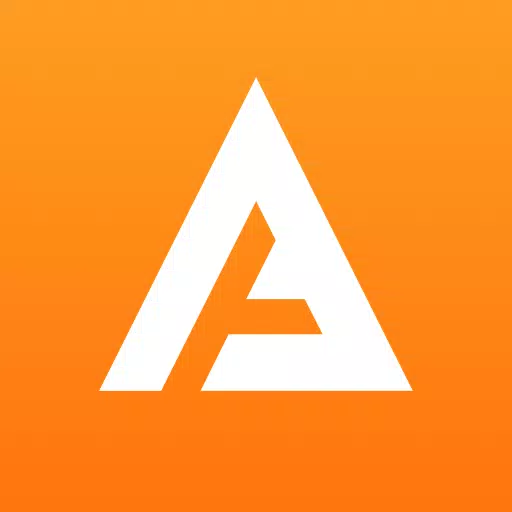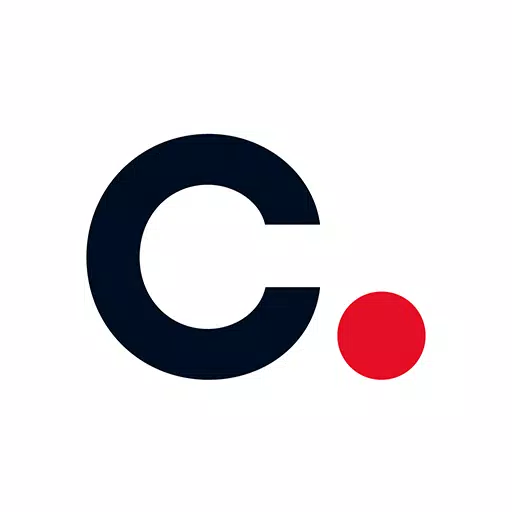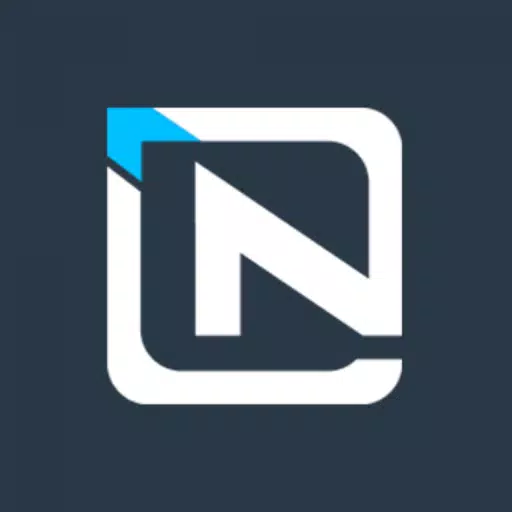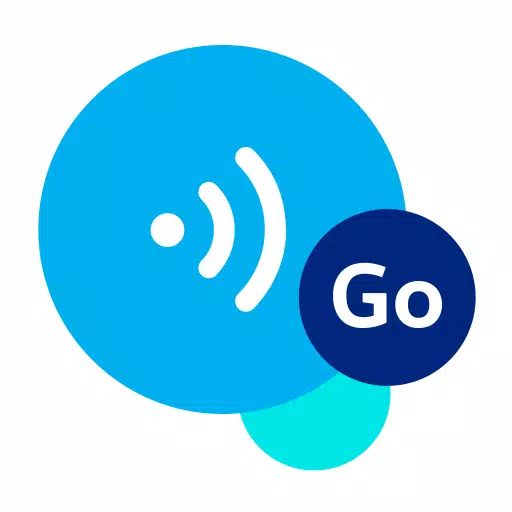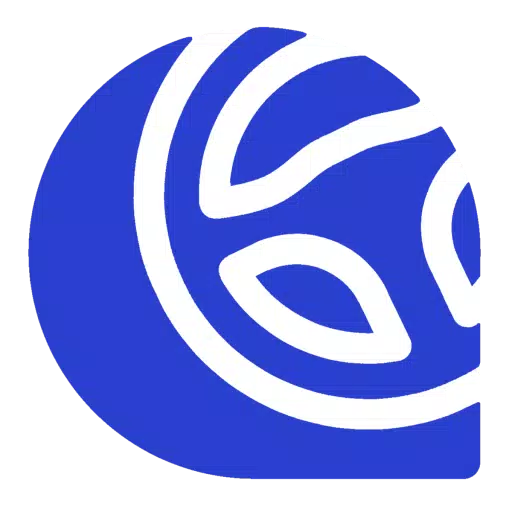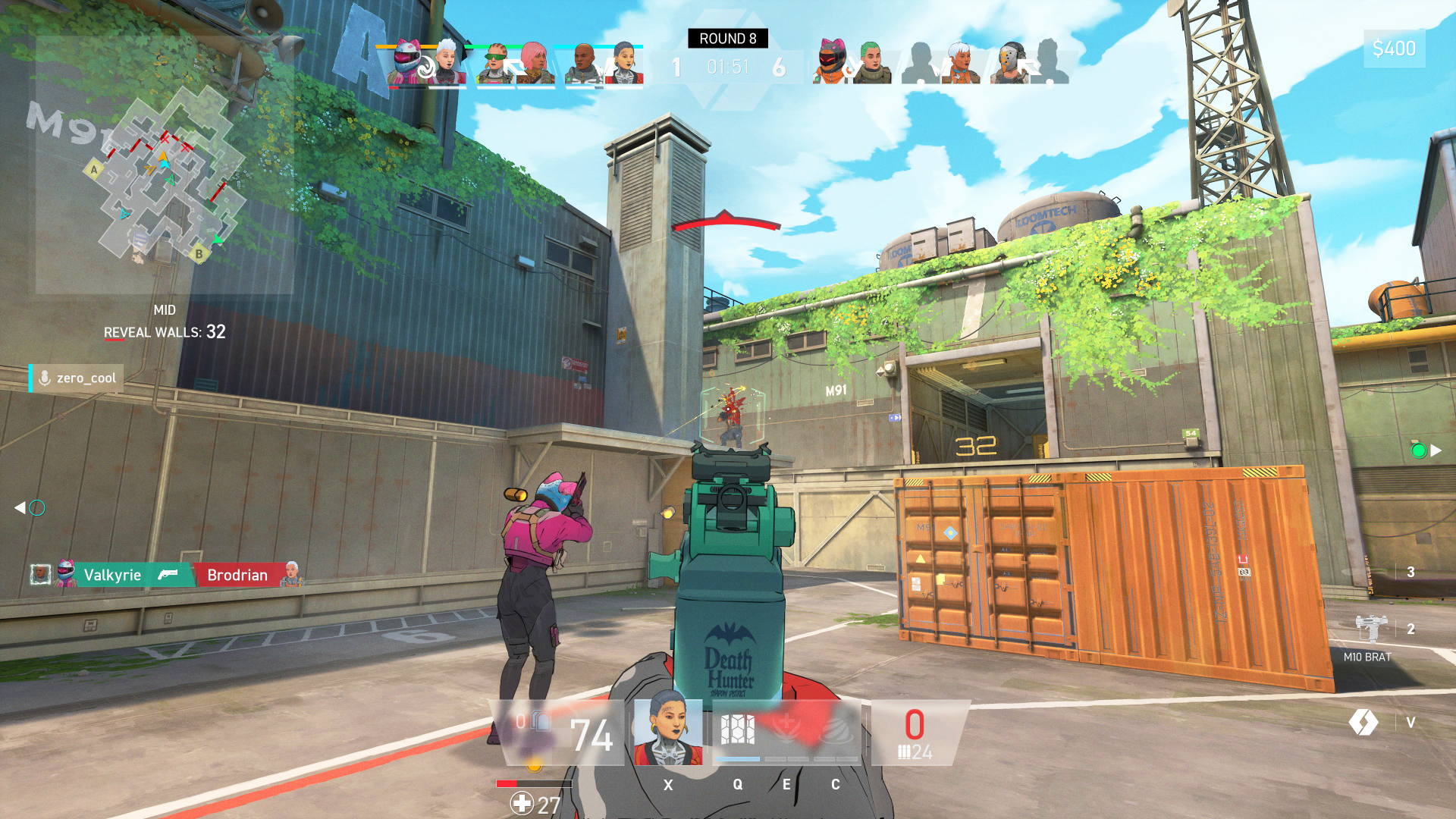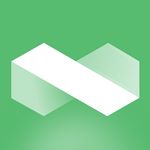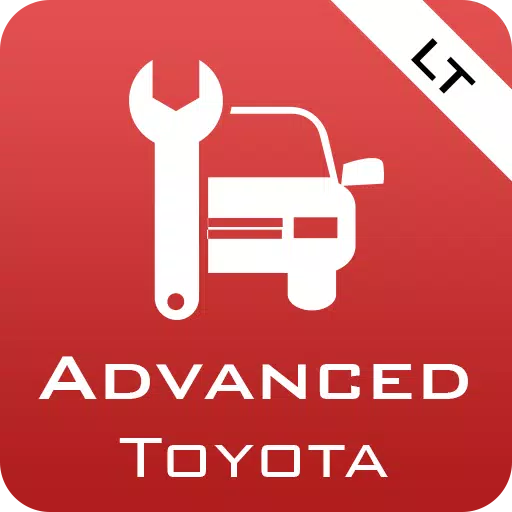
Advanced LT for TOYOTA
- Autos y vehículos
- 2.0
- 820.7 KB
- by Dare Apps
- Android 4.1+
- Apr 04,2025
- Nombre del paquete: com.ideeo.tyadvancedlite
Mejore su experiencia Torque Pro con Advanced LT, un complemento diseñado para monitorear parámetros específicos de Toyota Vehicle. Este complemento proporciona acceso en tiempo real al motor avanzado y datos automáticos del sensor de transmisión.
Antes de comprar, pruebe las capacidades de sensor limitadas del complemento. Tenga en cuenta que mientras se prueba en los siguientes modelos, otros también pueden ser compatibles:
- Avensis 1.8/2.0 (T270)
- Corolla 1.8/2.0 (E140/E150)
- Corolla 1.6/1.8 (E160/E170)
- Camry 2.4/2.5 (xv40)
- Camry 2.0/2.5 (xv50)
- Highlander 2.7 (XU40)
- Highlander 2.0/2.7 (XU50)
- RAV4 2.0/2.5 (xa30)
- RAV4 2.0/2.5 (XA40)
- Verso 1.6/1.8 (R20)
- Yaris 1.4/1.6 (XP90)
- Yaris 1.3/1.5 (XP130)
Advanced LT también cuenta con un escáner ECU. Esta herramienta ayuda a identificar sensores no respaldados; Simplemente registre más de 1000 muestras y comparta los registros con el desarrollador para su posible inclusión.
IMPORTANTE: Avanzado LT requiere la última versión de Torque Pro. Es un complemento, no una aplicación independiente, y no funcionará sin Torque Pro.
Instalación del complemento:
- Después de comprar en Google Play, verifique la presencia del complemento en sus aplicaciones instaladas.
- Abra Torque Pro y toque el icono "Avanzado LT".
- Elija su tipo de motor y vuelva a la pantalla principal de Torque Pro.
- Navegue a la "configuración" de Torque Pro.
- Confirme el listado del complemento en "Configuración"> "Plugins"> "complementos instalados".
- Acceda a "Administrar PID/sensores adicionales".
- Seleccione "Agregar conjunto predefinido" en el menú.
- Elija el conjunto predefinido correcto para su tipo de motor Toyota.
- Los sensores recién agregados aparecerán en la lista de PID/sensores adicionales.
Agregar pantallas:
- Después de agregar sensores, vaya a la información/tablero de tiempo real.
- Presione el botón Menú y seleccione "Agregar pantalla".
- Elija un tipo de visualización (dial, barra, gráfico, pantalla digital, etc.).
- Seleccione un sensor. Los sensores avanzados de LT comienzan con "\ [tydv ]" y aparecen cerca de la parte superior de la lista, después de los sensores de tiempo.
Las actualizaciones futuras incluirán más características y parámetros. ¡Los comentarios y sugerencias son bienvenidos!
-
Spectre Divide Free-to-Play Shooter Cierra sus Servidores
El shooter gratuito 3 contra 3 Spectre Divide cerrará apenas seis meses después de su lanzamiento inicial en septiembre de 2024, solo semanas después de su estreno en PS5 y Xbox Series X|S. Su desarrollador, Mountaintop Studios, también cerrará sus p
Jan 13,2026 -
Segunda temporada de MobLand confirmada: La saga criminal londinense de Tom Hardy continúa
¿Ansías más del intenso drama criminal de Tom Hardy y Pierce Brosnan? ¿Deseas otra dosis de la imponente presencia de Helen Mirren? Paramount+ ha renovado oficialmente MobLand para una segunda temporada.El servicio de streaming informa que 26 millone
Jan 13,2026 - ◇ Palworld ya está disponible en acceso anticipado, asegura su desarrollador. Jan 12,2026
- ◇ Sovl: Fantasía Bélica ya disponible en iOS. Jan 12,2026
- ◇ Assassin’s Creed Shadows: Límites de Nivel y Rango Revelados Jan 12,2026
- ◇ Hero Tale Idle RPG: Guía de Iniciación para la Aventura Jan 11,2026
- ◇ Silt, el surrealista juego de puzles submarino, llega al acceso anticipado de Android Jan 11,2026
- ◇ Gran Corona: Los Mejores Héroes en la Lista de Niveles de Pandora's Fate Jan 11,2026
- ◇ Nioh 3 es anunciado en la muestra de Sony 2025. Jan 10,2026
- ◇ Wayfair: Oferta de Día de los Caídos en Figura de Cartón de Darth Vader de Tamaño Gigante Jan 10,2026
- ◇ NetherRealm suspende el DLC de Mortal Kombat 1 para centrarse en un nuevo proyecto. Jan 10,2026
- ◇ Domina la Autorecuperación y la Curación en Free Fire: Guía Completa Jan 10,2026
- 1 Códigos de juego de Roblox actualizados: abril de 2025 May 13,2025
- 2 El viaje culinario prospera para seis Jan 01,2025
- 3 Fortnite: Capítulo 6 Temporada 1 Ubicaciones de NPC Feb 13,2025
- 4 Roblox: Gatos Guerreros: Ultimate Edition Códigos (enero 2025) Feb 12,2025
- 5 ¡Pokémon Go celebra el Año Nuevo 2025 con fuegos artificiales festivos y más! Jan 03,2025
- 6 Consejos para conquistar el Dragon Quest III: Remake HD-2D Feb 21,2025
- 7 Cómo arreglar los códigos de error de rivales de Marvel comunes Feb 20,2025
- 8 Pokémon GO Fest 2025: fechas de festival, ubicaciones, detalles revelados Feb 13,2025
-
Aplicaciones únicas de papel tapiz para cada estilo
Un total de 10
-
Las principales tendencias de belleza para esta temporada
Un total de 10
-
Los mejores juegos de béisbol para Android
Un total de 10